Chắc chắn, bạn cũng đã không ít lần nhìn thấy dạng file CSV trong lúc sử dụng máy tính và trao đổi file với người khác. Thường thì CSV hay được so sánh với Excel vì chúng có nhiều điểm giống nhau. Vậy file CSV là gì và giữa Excel với CSV có giống nhau không ? Hãy cùng chúng mình tìm hiểu qua bài viết tư vấn này nhé.
1. File CSV là gì?
File CSV là gì? File Comma Separated Value hay được viết ngắn gọn hơn là file CSV. Đây là một loại định dạng văn bản đơn giản mà các giá trị trong đó đều được ngăn cách với nhau bởi dấu phẩy hoặc đôi khi là dấu chấm phẩy. Các file này thường được dùng để trao đổi dữ liệu giữa các ứng dụng khác nhau. Bạn có thể xuất dữ liệu phức tạp trên ứng dụng này thành CSV file sau đó nhập dữ liệu trên file này qua ứng dụng khác.

2. Cấu trúc của File CSV
Sau khi đã biết được file CSV là gì ? Tiếp theo chúng ta sẽ khám phá cấu trúc của file này. Cấu trúc của CSV khá đơn giản, là danh sách các dữ liệu được phân tách bằng dấu phẩy. Một CSV file gồm có 3 phần.
Dòng đầu tiên chứa tên của từng cột trong bảng tính mà mỗi cột được xác định bằng hai dấu phẩy (trừ cột đầu tiên và cột cuối). Phần thứ hai là cột cuối cùng trong bảng tính. Những dòng sau đó đều có cấu trúc tương đương cùng thứ tự tương ứng với nội dung của các cột có trong bảng.

Để dễ hiểu hơn, mình sẽ đưa ra ví dụ: Thông tin liên hệ được lấy trong phần mềm quản lý khách hàng đã được xuất dưới dạng CSV file.
Tên, email, số điện thoại, địa chỉ
A, a.e@gmai.com, 0123-465-789, Hồ Chí Minh
B, b.e@gmail.com, 0965-185-001, Đà Nẵng
Đây là ví dụ cơ bản, đơn giản giúp bạn dễ hiểu hơn. File CSV là gì thực tế hoàn toàn có thể trở nên phức tạp với nhiều định dạng khác nhau. Một số file thậm chí không có tiêu đề ở trên hoặc sử dụng dấu ngoặc kép để bao quanh từng bit dữ liệu.
3. File CSV và Excel liệu có giống nhau?
File CSV là gì và cấu trúc của file đã được trình bày chi tiết ở trên. Vậy theo bạn CSV file và Excel liệu có giống nhau hay không ? Hãy cùng chúng mình điểm qua những chi tiết chung và sự khác nhau giữa hai file này nhé.
3.1. Điểm chung giữa File CSV và Excel
CSV và Excel trong laptop hay PC đều là tệp tin giúp lưu trữ dữ liệu dưới dạng bảng tính. Cả hai đều được mở bằng phần mềm spreadsheet (phần mềm bảng tính) như: Google Sheests, Polaris Office, Libre Office, Microsoft Excel,… Các công thức và hàm được hỗ trợ bởi spreadsheet đều áp dụng được cả hai loại tệp tin khi mở bằng phần mềm này.
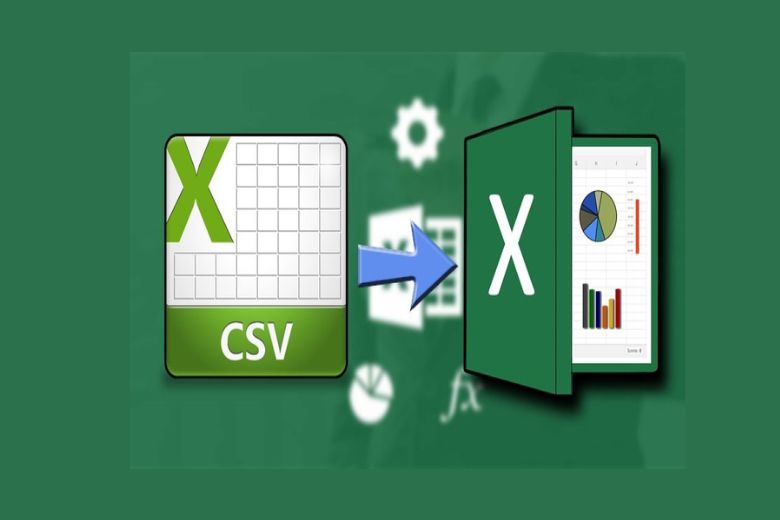
3.2. Sự khác nhau của File CSV và Excel
Bất cứ sự vật hiện tượng nào không thể giống nhau 100% y đúc được. CSV và Excel tuy có những điểm giống nhau nhưng vẫn khác biệt về tính năng cũng như cách sử dụng. Dưới đây là sự khác nhau của hai tệp tin mà chúng mình tổng hợp.
3.2.1. Dung lượng File
Về dung lượng, CSV file nhẹ hơn rất nhiều so với Excel. Định dạng của chúng chỉ chứa những giá trị đơn thuần: chữ, số và các ký tự khác,… Những giá trị được phân tách bởi dấu phẩy này được xem như là một flat file (tệp tin phẳng), tương tự một file txt thông thường. Vì vậy, dung lượng của CSV nhỏ hơn nhiều so với Excel. Tuy nhiên, chúng không thể dùng được bộ lọc hoặc một số thao tác khác như ở Excel.
3.2.2. Cấu trúc
Những giá trị được phân tách bởi dấu phẩy không chứa cấu trúc hay theo một tiêu chuẩn nào cả. Ngược lại với file này thì Excel được tiêu chuẩn hoá, chứa những cấu trúc cao cấp để đáp ứng được nhu cầu của người dùng hiện nay.
3.2.3. Quá trình tạo File
Excel có thể thực hiện được bằng bảng tính, đôi khi là biểu đồ, đồ thị có chứa những công thức, hàm số phức tạp như: Vlookup, Countif, Sumif,… Vậy file CSV là gì tạo thành như thế nào ? Tệp CSV tạo ra thành văn bản thẳng trên ứng dụng, chẳng hạn: Notepad, OpenOffice Calc,…
3.2.4. Biểu đồ và văn bản
Tệp CSV có thể mở và chỉnh sửa được với các trình soạn thảo văn bản. Bạn có thể chỉnh sửa ở mọi lúc, mọi nơi dễ dàng. Nhất là khi sử dụng trên smartphone, thao tác trên các phần mềm spreadsheet khá là bất tiện.
Tương tự, Excel cũng giúp người dùng trải nghiệm tốt hơn như: vẽ đồ thị, biểu đồ và lưu tệp tin dưới dạng biểu đồ. Đây cũng là điều mà CSV không làm được, chúng chỉ lưu được dưới dạng văn bản.
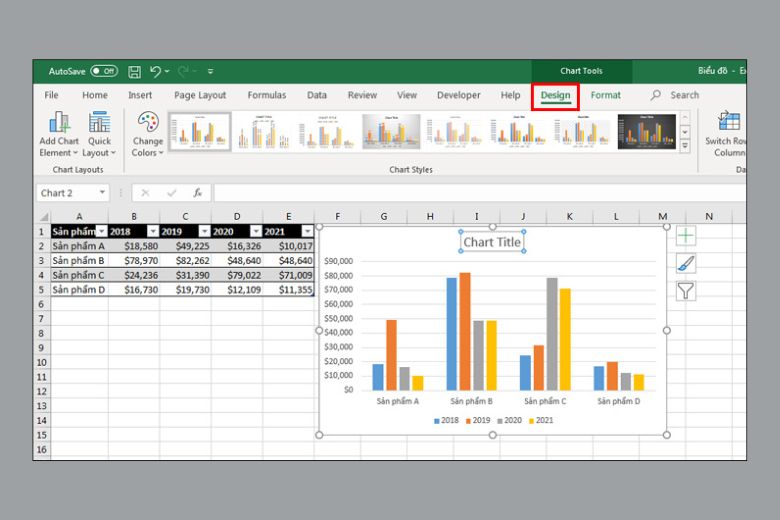
3.2.5. Định dạng đuôi
Đương nhiên, định dạng đuôi của hai tệp tin sẽ khác nhau. Excel có định dạng đuôi độc quyền của riêng nó là .xls hoặc .xlsx CSV có định dạng đuôi là .csv khi lưu.
3.2.6. Chỉnh sửa nội dung với Notepad
Với CSV, bạn có thể mở và chỉnh sửa nội dung trên Notepad. Ngược lại, Excel không thể mở và chỉnh sửa nội dung như tệp trên.
3.2.7. Kết nối
Về khả năng kết nối thì trong file Excel, bạn có thể thực hiện thao tác Excel Add-in trong Manager để kết nối với các nguồn dữ liệu bên ngoài. Hơn thế nữa, Excel còn hỗ trợ rà soát dữ liệu, theo dõi và có tính năng nhận xét. Tuy nhiên, những tính năng hữu ích trên lại là điều mà CSV không có.
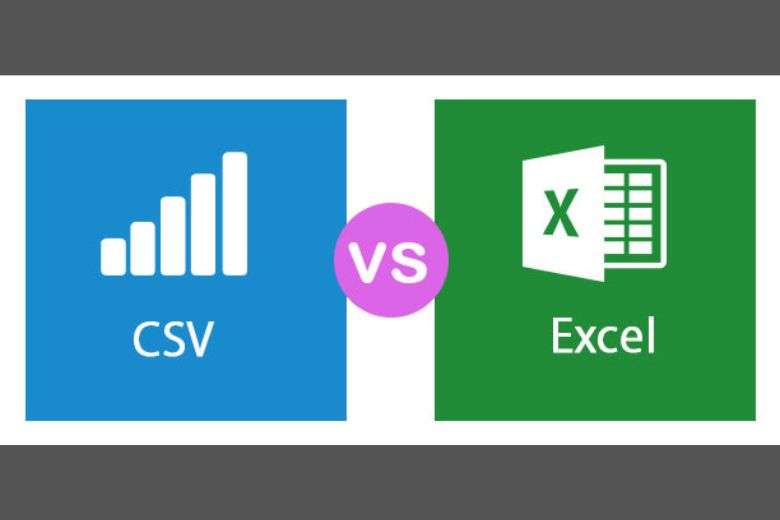
3.2.8. Ứng dụng hỗ trợ
Bạn sẽ không thể kết nối với những ứng dụng hỗ trợ bằng tệp CSV. Nhưng khi sử dụng Excel, bạn có thể dễ dàng kết nối với các nguồn dữ liệu, ứng dụng khác từ bên ngoài để dùng.
3.2.9. Mức độ phổ biến
Nãy giờ CSV đang yếu thế về những tính năng mà chúng không có được thì mức độ phổ biến chúng lại đạt được. Với tệp CSV, bạn có thể mở bằng bất kỳ phần mềm soạn thảo văn bản, chẳng hạn: Microsoft Excel, Microsoft Works 9, Microsoft Excel,… Còn với Excel, chúng chỉ được mở bằng phần mềm của Microsoft Excel.
4. Hướng dẫn mở File CSV
File CSV là gì đã được chúng mình trình bày chi tiết ở trên cùng với những đặc điểm giống và khác giữa CSV và Excel. Sau đây là hướng dẫn mở file mà mình nghĩ chúng sẽ rất hữu ích đối với bạn.
4.1. Mở bằng Notepad
Như mình đã nhắc ở phần File CSV là gì ở trên. Do tính đơn giản của CSV, bất cứ trình soạn thảo văn bản nào có thể mở file định dạng .txt đều có thể mở .csv. Khi bạn mở file trong Notepad, nó sẽ không hiển thị dữ liệu có dạng format hoặc có cấu trúc. Dưới đây là hướng dẫn mở file bằng Notepad.
Bước 1: Chọn trình soạn thảo văn bản > Nhấp vào File > chọn Mở.
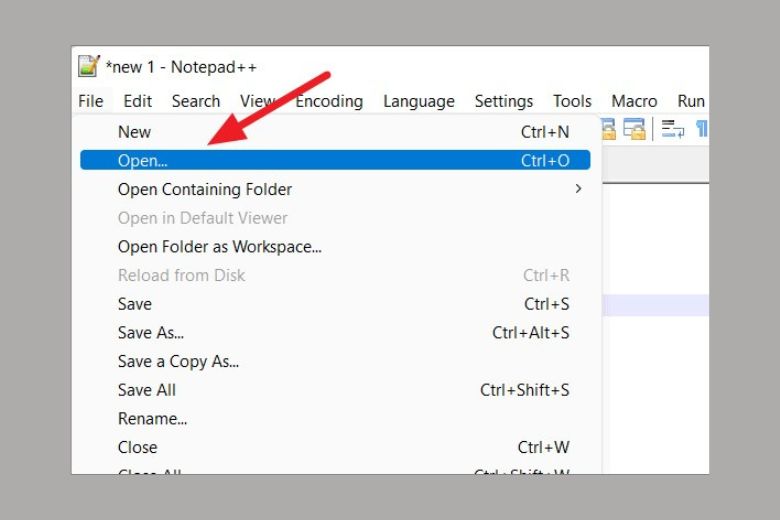
Bước 2: Trong hộp thoại thẻ File > điều hướng đến File CSV và chọn nó > nhấp Mở.
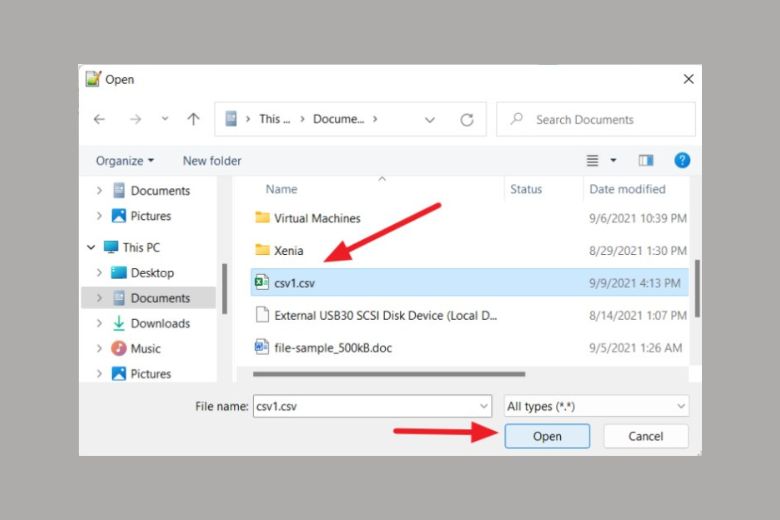
Hoặc để nhanh hơn, bạn cũng có thể nhấp chuột phải vào File > chọn Mở bằng > chọn Notepad.
4.2. Mở trên Excel
Nếu bạn đã cài đặt file Excel trên máy của mình thì nó là chương trình mặc định để mở các định dạng file .csv.
Bước 1: Nhấn đúp vào .csv để mở file trong Excel.
Bước 2: Nếu bước 1 không làm được thì bạn nhấp chuột phải vào file CSV > Chọn Open with > Chọn Excel.
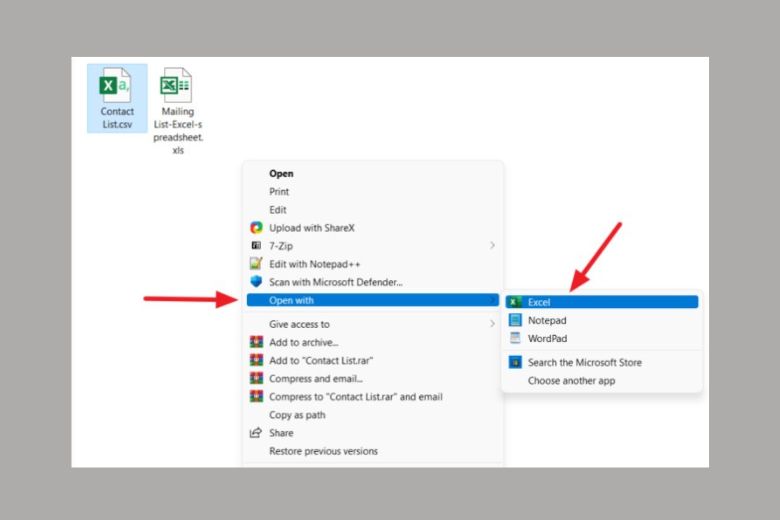
4.3. Mở File CSV bằng Google Sheet
Bước 1: Mở bảng trống Google Sheet. Ở thanh Menu chọn File > nhấp Open.
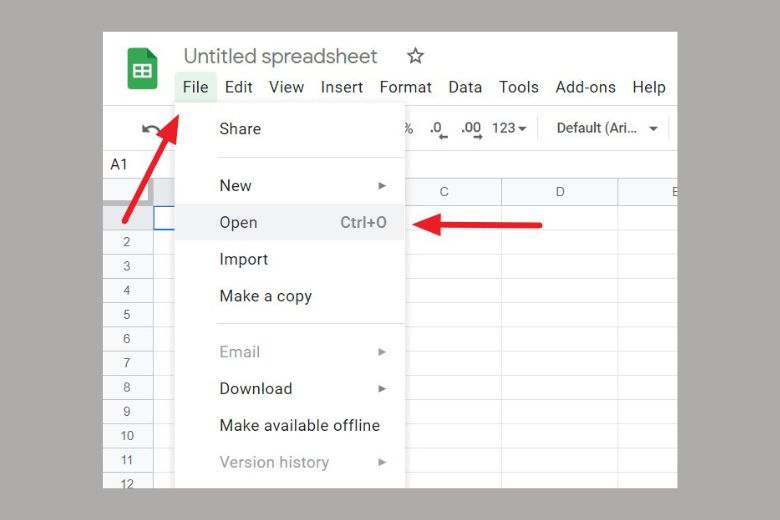
Bước 2: Trong hộp thoại File > chọn Upload > Select a file from your device.
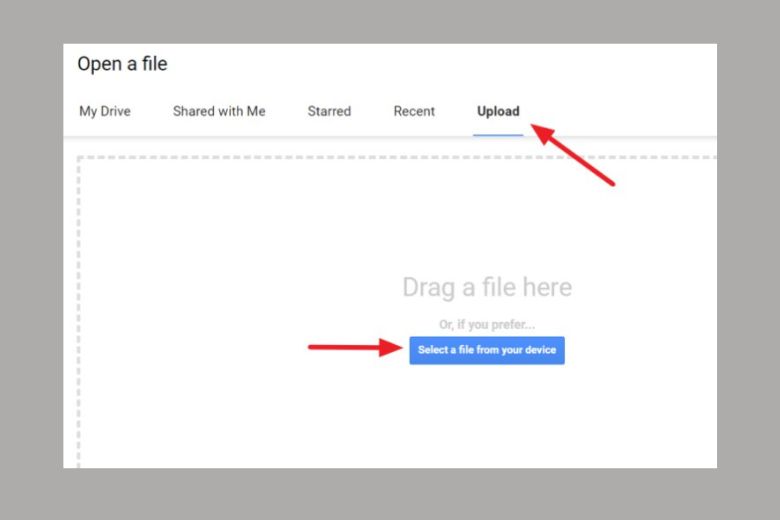
Bước 3: Tìm file CSV muốn mở > chọn Open.
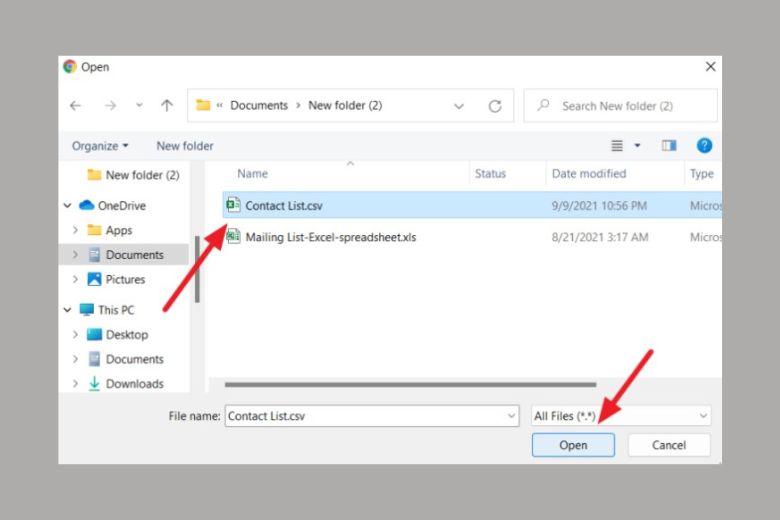
5. Kết luận
Trên đây là tư vấn khái niệm về file CSV là gì cùng, tính năng cùng những bước mở file qua nhiều ứng dụng mà chúng mình tổng hợp. Hi vọng bài viết này sẽ cung cấp những thông tin hữu ích đến cho bạn. Các bạn cũng đừng quên comment ngay dưới bài viết để chúng mình cùng biết nhé.
Tiếp tục theo dõi Dchannel của Di Động Việt để được cập nhật liên tục những thông tin công nghệ hot nhất. Cảm ơn bạn vì đã theo dõi nội dung lần này của mình. Đừng quên “MUA ĐIỆN THOẠI ĐẾN DI ĐỘNG VIỆT” để sở hữu sản phẩm uy tín và chính hãng nhé.
Xem thêm:
- Keycap là gì? Ưu nhược điểm các loại Keycap mà bạn nên biết
- Apple Care là gì? Hướng dẫn kích hoạt Apple Care dễ dàng
Di Động Việt






